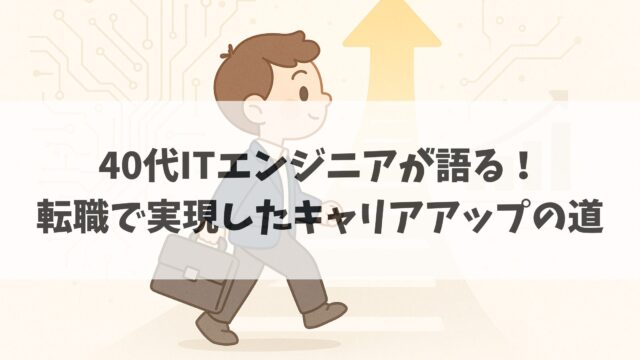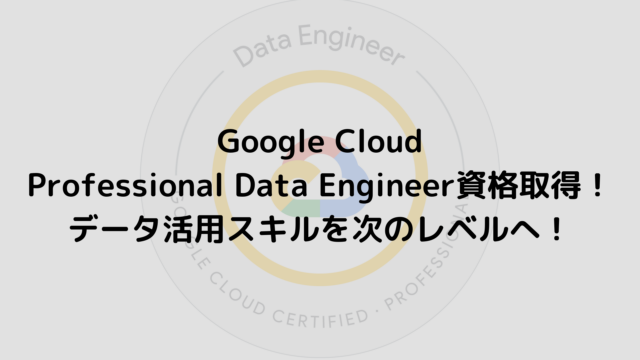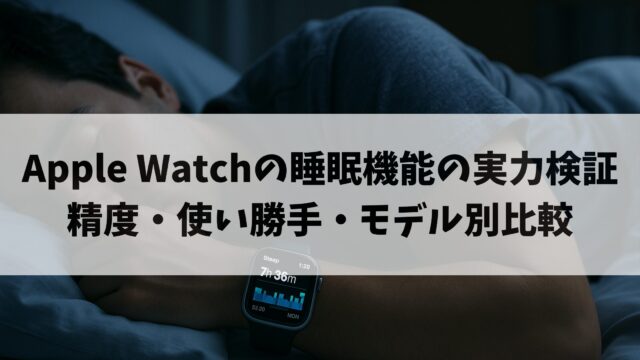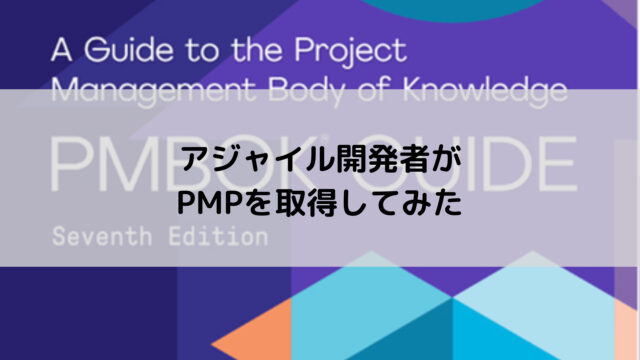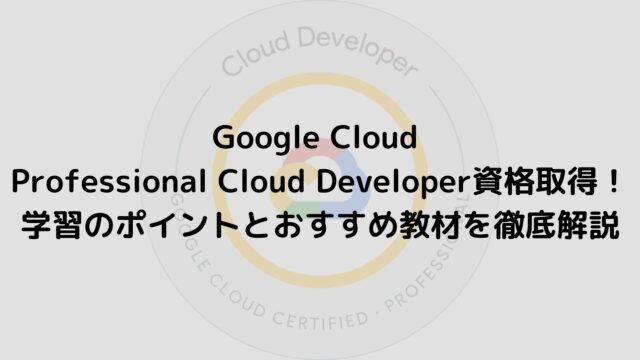会議で「声が小さい」「ザザーッと雑音」「部屋が響く」で伝わらない…そんなお悩み、今日で終わりにします。
ポイントはUSB-Cに直挿しできる外付けマイクを選ぶことです。変換アダプタの相性トラブルや、ソフト上のミュート迷子も避けやすくなります。
本記事は、最短で聞き取りやすい声をつくる方法を丁寧に解説します。
今日で内蔵マイクから卒業しましょう!
先に結論:USB-C直挿し“3択”で迷いをゼロに
結論はシンプルです。USB-Cにそのまま挿すだけで使える機種から、次の3つのどれかを選べば失敗しません。設定で迷わず、会議アプリもすぐ認識します。
机に置く:単一指向性+物理ミュート+角度調整
自分の正面の声だけを主に拾う単一指向性(前だけ拾う)を選んでください。
これでキーボード音や周りの雑音が小さくなります。
物理ミュートボタンは一発で消音できて安心。さらに角度調整ができると、口の真正面ではなく少し斜めに向けられ、ポッという息音も減ります。在宅・個人会議の基本形です。
胸元につける:USB-Cピンマイク(1.5m以上のケーブル)
胸のあたりに留める小型マイク。話す向きが変わっても口からの距離が一定なので声が安定します。
ケーブルは1.5m以上だと身動きしやすく、クリップが強めだと服でズレにくいです。
タイピングが多い人や立って話す人に最適です。
複数人で使う:小型スピーカーフォン(エコー/ノイズ低減)
テーブル中央に置くタイプ。エコー抑制とノイズ低減が入っているモデルなら、会議室や響きやすい部屋でも聞き取りやすくなります。
全員から見える位置に物理ミュートがあると運用がラクです。2〜6人の打ち合わせ向け。
30秒で分かる選び方チェックリスト(図解の言語化)
買う前に7つの質問でサッと判断しましょう。
迷ったら「直挿し・ミュート・単一指向性」を選ぶのが無難です!
- 端子がUSB-C直挿し?
- いいえ:今回は見送り(変換は相性リスク)
- はい:次へすすむ
- 使い方は?
- A:一人で机置き
- B:胸元で移動多め
- C:複数人テーブル
- ケーブルは十分?
- A:脱着式USB-C to Cが理想
- B:1.5m以上必須
- C:付属ケーブルが取り回せる長さか確認
- 指向性は適切?
- A:単一指向性(前だけ拾う)が選べる?
- B:クリップ強め+風よけ付属がベター。
- C:全指向でもエコー/ノイズ低減が入っている?
- 操作は迷わない?
- 最低限:物理ミュート+LEDインジケーター。Aはゲインノブがあると尚良し。
- 置き方に合う?
- A:角度調整・小型スタンド
- B:服の厚みに合うクリップ
- C:テーブル中央に置けるサイズ
- 対応OSは明記?
- Windows/Mac/Android/iPadOS/ChromeOSの動作記載と「ドライバ不要(UAC)」を確認
| 項目 | OK基準(パッと見で確認) |
|---|---|
| 端子 | USB-C直挿し/変換不要 |
| ケーブル | 卓上:脱着式C-C/ピン:1.5m以上 |
| 指向性 | 卓上:単一指向性/ピン:口元固定/会議:全指向+エコー/ノイズ低減 |
| 操作 | 物理ミュート・LED・(卓上はゲイン) |
| 置き方 | 角度調整・安定スタンド/強クリップ/小型筐体 |
| 機能 | 風よけやポップ対策/ノイズ低減 |
| OS | 主要OS対応明記・ドライバ不要 |
用途別おすすめの深掘り(使い方・置き方・注意点)
机置き単一指向性マイクの使いこなし
口との距離は50〜80cmが目安です。
真正面よりやや斜め(15〜30°)に向け、マイク上端を口より少し下にすると、息が直撃せずポップ音が減ります。
物理ミュートは手を伸ばしてすぐ触れる位置、LEDは視界に入る角度に。スタンド下にゴムマットや本の表紙を敷くと、机の振動や低音のボンつきを抑えられます。
タイピング音が気になるときは、マイクをキーボード斜め前に置き、ゲインを少し下げて口へ近づけるのがコツです。
USB-Cピンマイクで“身軽&明瞭”に話すコツ
胸の襟元の縫い目に水平で固定。口から15〜20cmが理想です。
ケーブルは首の後ろ→背中→本体の順に回し、服にケーブルクリップで軽く固定すると擦れ音が減ります。
外やエアコン風にはウインドスクリーンを装着。衣擦れが出たら位置を1〜2cm動かすだけでも改善します。
ミュートは会議アプリ側だけに頼らず、本体ボタン優先で運用すると事故が減ります。
小型スピーカーフォンで会議室/反響部屋を救う
テーブル中央に置き、発話者と80〜120cm以内をキープ。全員からミュートLEDが見える向きで設置します。
反響が強い部屋は、テーブルに布(テーブルクロス)、床にラグ、壁側にカーテンで高音の跳ね返りをカット。ハウリングを避けるため、PC本体のスピーカーはオフ、入出力はスピーカーフォンに統一。打合せ前に手叩き→自己紹介の短テストで自動ノイズ低減の効きを確認すると安心です。
| シーン | 距離目安 | まず効く対策 |
|---|---|---|
| 机置き | 50–80cm | 斜め向け・防振マット・ゲイン控えめ |
| ピンマイク | 15–20cm | 襟元固定・ケーブル背回し・風防 |
| スピーカーフォン | 80–120cm | テーブル中央・布/ラグ・入出力統一 |
価格帯別ベストバイ(〜3,000円/〜6,000円/〜10,000円)
まずは予算を決めてから、同じカテゴリ内で条件(USB-C直挿し・単一指向性・物理ミュート)を満たすものを選べばOKです。
〜3,000円

3,000円以下では「USB-C卓上コンデンサーマイク」や「USB-C小型スピーカーフォン」はほぼ流通していません。実用重視ならこの帯はピンマイクが現実的です。
〜6,000円(⭐ここがおすすめ帯)
〜10,000円
実機テスト音声の見方:家でできる前後比較の手順
目的は「本当に良くなった?」を自分の耳と目で確認することです。スマホでもPCでもOKです。
- 準備
録音アプリを用意→入力デバイスを「内蔵マイク」に設定しておきます。テスト文は「今日はテストです」を採用。 - 距離別録音
机置きは50/80/120cm、ピンは15–20cm、スピーカーフォンは80–120cmで、内蔵→外付けの順に同じ文を録音。 - ノイズ耐性
録音中にキーボード連打→机トントン→扇風機弱の順で各5秒入れます。 - ミュートとLED
外付け側の物理ミュートをON/OFFし、LEDの見やすさと誤操作の有無をチェック。 - 波形と音量メーター
波形が太く安定し、無音時が細く低いなら◎。メーターは緑〜黄(-18〜-6dB相当)で収まるのが目安、赤点灯=大きすぎ。割れるときはゲインを少し下げ、マイクを近づけるが基本です。 - 会議アプリ確認
Zoom/Teams/Meetを起動→設定>オーディオで入力を外付けに切替→テスト発話→「入力レベルが動く」「ミュートが同期」すれば合格。 - 主観チェック
家族や友人1人に聞いてもらい、聞き取りやすさ/雑音を5点満点でメモ。内蔵より声が前に出るなら成功です。
よくある質問
- QUSB-A変換をかましたら音が不安定です…
- A
基本はUSB-C直挿しです。やむを得ず変換なら
- QUSBハブ経由だと「ジー」というノイズが乗ります
- A
まずPC本体に直挿し。どうしてもハブなら
- Q部屋が響いて声が遠く聞こえます
- A
反響は布と位置でかなり改善します
- Qスマホやタブレットに挿しても認識されません
- A
手順の並び替えで直ることが多いです
- 端末のマイク権限ON(会議アプリ)
- 端末にマイク→アプリ起動の順で接続
- アプリの入力デバイスを外付けに指定
※AndroidはOTG/USB周辺機器の許可を必ず許可してください
- Q音が割れる/逆に小さすぎる(ゲイン問題)
- A
目安はメーターが緑〜黄(-18〜-6dB)
- QZoom/Teams/Meetでマイクが切り替わりません
- A
アプリ側の設定も必ず見ます
- Qタイピング音がうるさいと言われます
- A
置き方とゲインで物理的に減らします
- Q充電しながら使いたい(USB-Cが1つしかない)
- A
PD対応のUSB-Cハブで「充電(PD)+マイク」の同時利用が可能な場合があります
- Qモニター(自分の声の返し)が欲しい/遅延が気になります
- A
サイドトーン(自声モニター)やヘッドホン端子付きモデルが快適です
- Qピンマイクが衣擦れでガサガサします
- A
取り回しと固定を見直します